word的边框和底纹 word如何设置段落边框和底纹
更新时间:2024-10-11 15:24:22作者:kzmyhome
在编辑文档时,我们常常会遇到需要设置段落边框和底纹的情况,段落边框可以有效地突出文字段落的重要性,让读者更容易地阅读和理解文本内容。而底纹则可以为文档增添一份独特的美感,使整个文档看起来更加精致和专业。通过合理设置段落边框和底纹,不仅可以提升文档的整体质感,还可以有效地引导读者的阅读和注意力,让文档更具吸引力和可读性。在今天的文章中我们将探讨如何巧妙地设置段落边框和底纹,让你的文档焕发出全新的魅力。
具体方法:
1.框选文字
框选需要的文字。
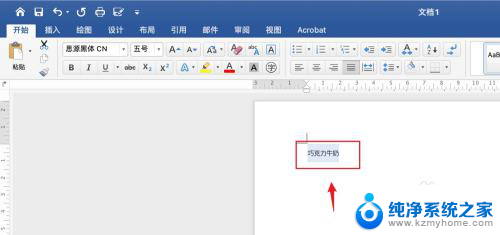
2.点击倒三角形
在边框右边点击【倒三角形】。
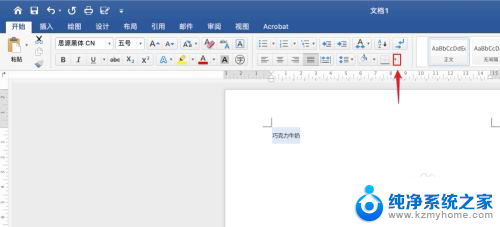
3.点击边框和底纹
弹出浅灰色框。点击下面的【边框和底纹】。
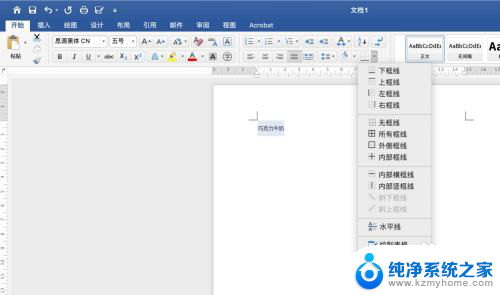
4.点击框
点击左边的【框】。
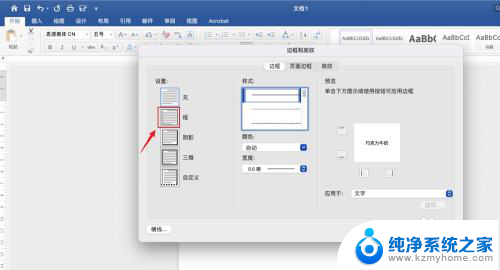
5.点击底纹
点击上面的【底纹】。
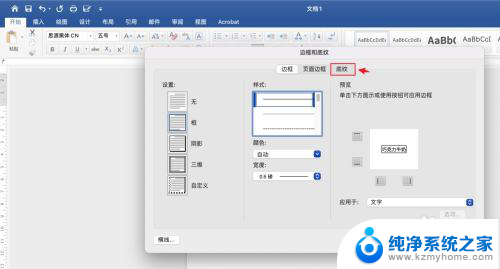
6.点击颜色
选择填充,弹出浅灰色框。点击需要的颜色。
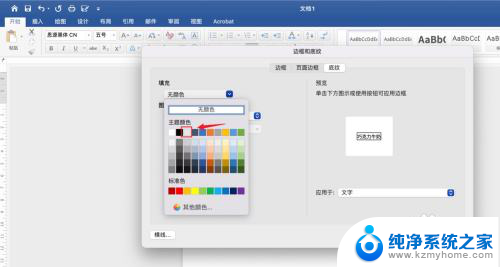
7.点击确定
点击右下角的【确定】。
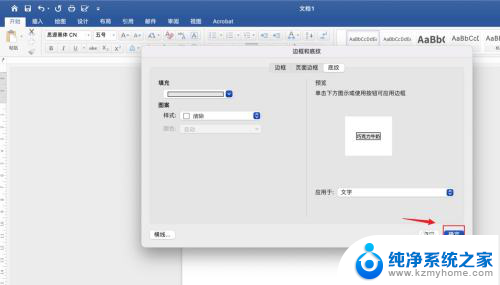
8.操作完成
word边框和底纹设置已完成。
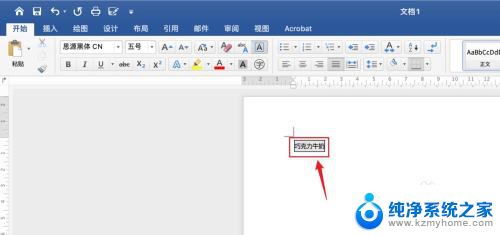
以上就是Word的边框和底纹的全部内容,如果还有不明白的用户可以按照小编的方法来操作,希望能对大家有所帮助。
word的边框和底纹 word如何设置段落边框和底纹相关教程
- word怎么勾选方框 Word中如何添加可勾选的方框
- win7不满屏两边有黑框快捷键 Win7显示器两边有黑边的调整方法
- 合并邮件word文档 Word文档和邮件如何进行合并
- win10指纹锁不能用怎么办 Windows 10 电脑无法设置指纹识别
- 微软和华为的服务器沉入海底与挖空大山:谁的做法更惊人?
- win11指纹识别目前不可用 win11指纹识别不可用怎么处理
- 屏幕底部返回键在哪里设置 华为手机如何将返回键设置在屏幕底部
- win10搜索框热门应用关闭 如何关闭win10任务栏搜索框热门搜索
- win10下面任务栏去了右边 Win10桌面底部任务栏不见了怎么恢复
- 电脑指纹识别有什么用 Windows10指纹解锁功能怎么用
- 怎么测试显卡稳定性?教你几种简单有效的方法
- 美国全面封锁!NVIDIA、AMD、Intel的AI芯片非许可禁止销售到中国
- Windows 11 更新再爆蓝屏危机:微软紧急发布修补方案,如何解决蓝屏问题?
- 瑞银:微软数据中心投资放缓,目标价调整至480美元
- 干翻英伟达,总共分几步?实用攻略
- 微软win11更新后强制联网激活如何绕过?详细教程
微软资讯推荐
- 1 Windows 11 更新再爆蓝屏危机:微软紧急发布修补方案,如何解决蓝屏问题?
- 2 瑞银:微软数据中心投资放缓,目标价调整至480美元
- 3 干翻英伟达,总共分几步?实用攻略
- 4 微软win11更新后强制联网激活如何绕过?详细教程
- 5 微软警告:Outlook打字竟让CPU“爆表”,如何解决?
- 6 英伟达突袭“美国造”:投桃报李还是避税有道?
- 7 Nvidia投资5000亿欲建AI芯片全产业链,加速推动人工智能技术创新
- 8 详细教程:如何在电脑上安装Win7系统步骤解析,零基础教学,轻松搞定安装步骤
- 9 如何查看和评估电脑显卡性能与参数?教你如何正确选择电脑显卡
- 10 微软酝酿Win11新特性:图表显示过去24小时PC能耗数据
win10系统推荐
系统教程推荐
- 1 win11键盘突然变成快捷键 win11键盘快捷键取消方法
- 2 windows10复制文件需要管理员权限 如何解决需要管理员权限才能复制文件夹的问题
- 3 右键新建没有ppt怎么办 Win10右键新建菜单中没有PPT如何添加
- 4 打开电脑触摸板 win10触摸板功能开启
- 5 多个word在一个窗口打开 Word如何实现多个文件在一个窗口中显示
- 6 浏览器分辨率怎么调整 浏览器如何设置屏幕分辨率
- 7 笔记本电脑开不了机怎么强制开机 笔记本电脑按什么键强制开机
- 8 怎样看是不是独立显卡 独立显卡型号怎么查看
- 9 win11电脑唤醒不了 Win11睡眠无法唤醒怎么解决
- 10 无线网络密码怎么改密码修改 无线网络密码如何更改